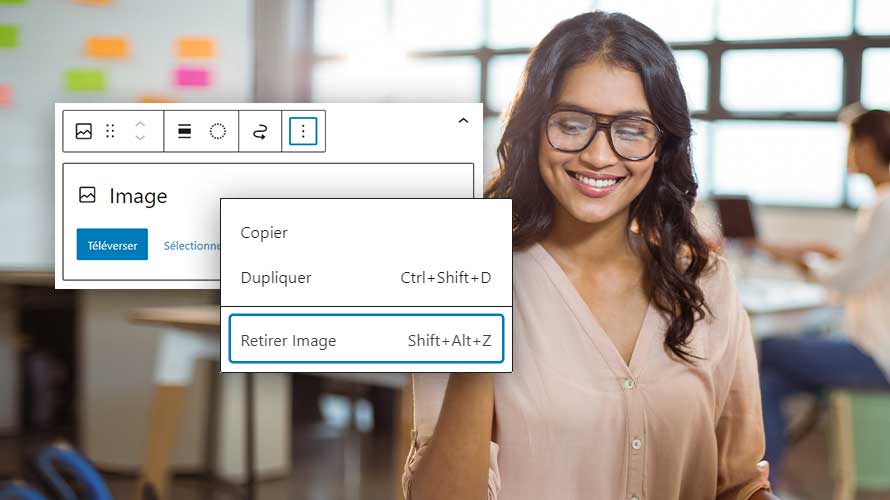Les widgets WordPress sont très utiles. Ils vous permettent d’ajouter du contenu supplémentaire à votre site Web, en dehors du corps de l’article ou de la page elle-même, encourageant les utilisateurs à obtenir des informations, à suivre des liens ou à explorer votre site web.
Les widgets et les plugins font partie intégrante de tout site web WordPress. Ensemble, ils permettent d’afficher du contenu dans des zones alternatives et d’augmenter la fonctionnalité de votre site Web.
Les widgets apparaissent normalement dans la ou les barres latérales de votre site, mais des zones de widgets peuvent également apparaître dans l’en-tête, le pied de page, au-dessus ou en dessous de la zone de contenu. Ces zones sont déterminées par la conception du thème, et leur contenu peut être dynamique ou statique.
Dans cet article, vous allez découvrir ce qu’est un widget WordPress, et comment modifier ou supprimer un widget WordPress.
Qu’est-ce qu’un widget WordPress ?
Dans WordPress, les widgets sont des extraits de contenu qui se trouvent en dehors du flux du contenu de la page ou de l’article.
Les widgets contiennent des informations, des éléments de navigation ou des médias qui sont séparés d’un article ou d’une page individuelle. Dans la plupart des cas, chaque widget sera affiché sur chaque page du site, mais vous pouvez également enregistrer des zones de widgets pour des pages spécifiques telles que la page d’accueil.
Pour ajouter un widget à votre site, vous devez l’ajouter à une zone de widgets. Les zones de widgets sont créées par votre thème, car elles concernent la conception et la mise en page de votre site et non les fonctionnalités.
La plupart des thèmes WordPress ont des zones de widgets dans la barre latérale et le pied de page, bien que certains aient plusieurs zones de widgets dans de nombreux endroits, comme sous ou au-dessus du contenu ou dans l’en-tête.
Utiliser les widgets WordPress
Vous devriez utiliser un widget chaque fois que vous voulez ajouter du contenu supplémentaire à une ou plusieurs pages de votre site (cela inclus les articles, les archives, etc.), mais qui ne fait pas partie du contenu de cette page. Ils sont particulièrement utiles pour le contenu que vous souhaitez afficher sur chaque page du site, comme une liste de vos derniers articles, un panier d’achats ou un bouton d’appel à l’action.
Pensez au nombre d’utilisateurs qui auront besoin d’accéder à chaque widget et à son importance lorsque vous décidez où le placer. Les widgets placés dans la barre latérale seront plus visibles que ceux placés dans le pied de page, que certains utilisateurs ne verront peut-être même pas.
Ainsi, un widget sur les derniers articles ou un widget d’appel à l’action sera mieux placé dans la barre latérale, où les utilisateurs auront plus de chances d’interagir avec eux, tandis qu’un flux de médias sociaux pourra être placé dans le pied de page.
Si votre thème comporte également des zones de widgets spéciales pour la page d’accueil, vous pouvez les utiliser pour la navigation dans les différents services de votre site, pour des listes de contenus pertinents ou pour des médias tels qu’une vidéo de bienvenue sur le site.
Ajouter un widget WordPress
Une fois que vous avez décidé du type de widgets dont vous avez besoin pour votre site WordPress, il est temps de les installer.
Pensez à limiter les widgets, car plus il y en a, moins les utilisateurs sont susceptibles de les remarquer. Concentrez-vous plutôt sur deux ou trois widgets clés pour la barre latérale. Vous pouvez en ajouter d’autres dans le pied de page, où ils sont moins importants.
Et si vous disposez de zones de widgets supplémentaires dans votre thème, décidez quels widgets y placer. Assurez-vous qu’ils s’intègrent bien à la mise en page et au design de votre site.
Il existe trois façons d’ajouter des widgets :
- Utiliser les widgets déjà fournis avec WordPress.
- Ajouter un widget tiers à partir du répertoire de plugins.
- Acheter un plugin premium qui inclut un widget.
Modifier ou supprimer un widget WordPress
Vous pouvez trouver l’écran d’édition des widgets sous « Apparence > Widgets ».
Il comporte trois zones principales : Widgets disponibles, Widgets désactivés et zones de widgets.
Les widgets disponibles
Dans cette section s’affichent tous les widgets que vous pouvez actuellement afficher sur votre site. Il s’agit des widgets par défaut, ainsi que des widgets que vous avez installés en tant que plugin.
Les widgets qui sont inclus dans l’installation par défaut de WordPress comprennent :
Catégories : affiche une liste ou un menu déroulant des catégories du blog.
Archives : affiche une liste ou un menu déroulant des archives de votre blog.
Pages : affiche une liste des pages de votre site.
Nuage d’étiquettes : affiche les tags de votre blog sous la forme d’un ” nuage “, les tags les plus fréquemment utilisés apparaissent dans un texte plus grand.
Rechercher : affiche un champ de recherche que les visiteurs peuvent utiliser pour effectuer des recherches sur votre site.
Articles récents : affiche une liste des articles les plus récents de votre blog.
Texte : un widget très polyvalent qui vous permet de saisir du texte et du HTML.
Les widgets désactivés
Cette section affiche les widgets que vous avez configurés, mais qui ne sont actuellement pas affichés. Si vous souhaitez supprimer un widget de votre barre latérale, vous pouvez le déplacer dans cet emplacement pour enregistrer les paramètres. Ainsi, si vous décidez de le remettre en place, vous n’aurez pas à vous souvenir des paramètres utilisés précédemment.
La zone de widgets
La partie droite de l’écran Widgets affiche toutes les zones de widgets de votre site Web. La plupart du temps, il s’agit de barres latérales, mais certains thèmes comportent également des zones de widgets dans l’en-tête ou le pied de page. Le nombre et les noms de ces zones de widgets dépendent du thème que vous avez activé.
Pour modifier les paramètres du widget, trouvez ce widget dans l’écran des widgets ou dans le personnaliseur, et modifiez simplement les options fournies. Pour déplacer le widget d’une zone à une autre, ouvrez l’écran des widgets et faites-le glisser d’une zone de widgets à une autre. En mode d’accessibilité, naviguez jusqu’à la flèche située à droite du widget puis sélectionnez l’une des options proposées.
Pour supprimer un widget dans l’écran Widgets, trouvez ce dernier, ensuite cliquez sur le lien de suppression en bas à gauche de la boîte de paramètres du widget.
Vous pouvez également supprimer un widget d’une zone de widgets tout en le rendant disponible pour une utilisation ultérieure via l’écran Widgets.
Faites défiler l’écran jusqu’à la zone des widgets inactifs, vers le bas de l’écran. Faites glisser les widgets vers cette zone pour les supprimer de la zone de widgets, mais les conserver comme brouillons avec leurs paramètres actuels. Vous pourrez toujours les faire glisser à nouveau dans une zone de widgets si vous le souhaitez à l’avenir.
Finalement, il existe de nombreux endroits où trouver des widgets. WordPress est livré avec un certain nombre d’entre eux préinstallés, et vous pouvez aussi en installer via des plugins. Mais ce n’est pas tout, si vous vous sentez à l’aise, vous pouvez également coder vos propres widgets en utilisant l’API Widgets.